Beispiel: Diagramm zum Anzeigen von Formularen und deren Status erstellen
In diesem Beispiel wird ein Diagramm erstellt, das die Status eines bestimmten Supplemental Data-Formulars anzeigt.
Note:
Anhand dieses allgemeinen, auf anwendungsspezifischen Daten basierenden Beispiels wird erläutert, wie Sie ein ähnliches Diagramm mit Ihren Daten einrichten können. Sie können dieses Beispiel nicht replizieren.
Das generierte Diagramm wird wie gezeigt angezeigt. Klicken Sie auf einen beliebigen Bereich in der Diagrammansicht, um die einzelnen Datensätze im Detail anzuzeigen, aus denen der aggregierte Bereich besteht.
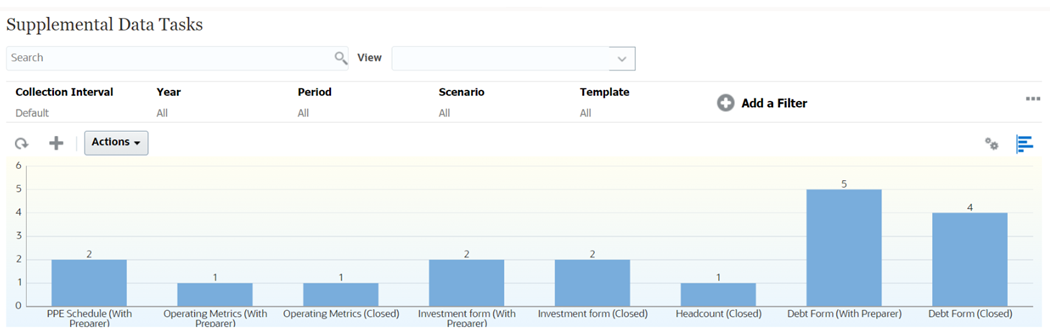
So erstellen Sie dieses Diagramm:
- Klicken Sie auf der Homepage auf Aufgaben. Klicken Sie auf Supplemental Data-Aufgaben, um die Supplemental Data-Aufgabenliste anzuzeigen.
-
Wählen Sie oben rechts auf der Seite in der Ansichtsauswahl die Option Diagrammansicht aus.
Die Diagrammansicht wird mit einem Standarddiagramm angezeigt.
- Klicken Sie oben rechts auf Bearbeiten, um das Dialogfeld "Diagramm bearbeiten" anzuzeigen.
- Geben Sie in der Registerkarte Eigenschaften Folgendes an:
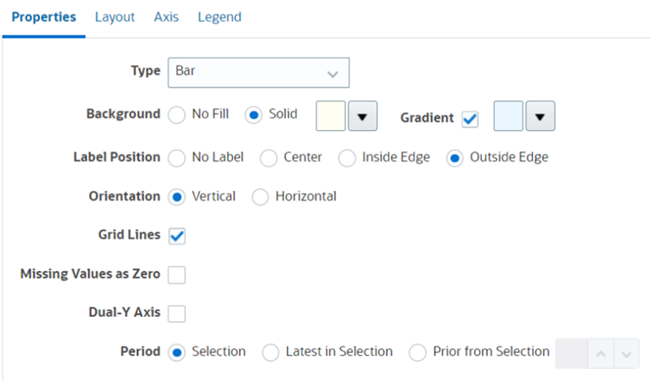
- Wählen Sie unter Typ die Option Balken aus.
- Wählen Sie unter Hintergrund die Option Einfarbig aus. Wählen Sie im Dropdown-Menü die gewünschte Farbe aus.
- Aktivieren Sie das Kontrollkästchen Farbverlauf. Wählen Sie die gewünschte Farbe aus.
- Wählen Sie unter Labelposition die Option Außerhalb von Rand aus.
- Wählen Sie unter Ausrichtung die Option Vertikal aus.
- Wählen Sie Rasterlinien aus.
- Heben Sie die Auswahl von Fehlende Werte als Null auf.
- Heben Sie die Auswahl von Zwei Y-Achsen auf.
- Wählen Sie unter Periode die Option Auswahl aus.
-
Geben Sie in der Registerkarte Layout Folgendes an:
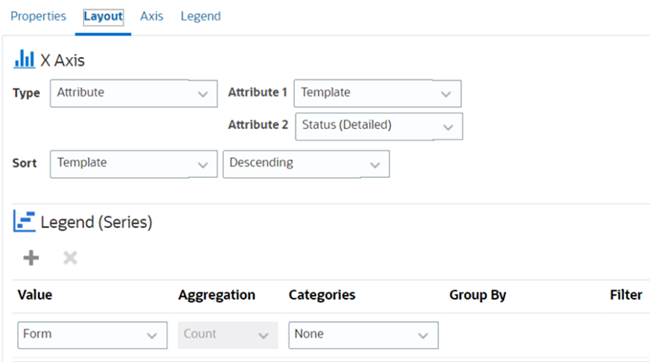
- Wählen Sie im Abschnitt X-Achse unter "Typ" die Option Datum aus.
- Geben Sie im Abschnitt Legende (Reihe) zwei Werte ein:
- Wählen Sie unter Wert die Option Formular aus.
- Wählen Sie unter Kategorien die Option Kein Wert aus.
- Behalten Sie in der Registerkarte Achse die Standardeinstellungen bei.
-
Geben Sie in der Registerkarte Legende Folgendes an:
- Wählen Sie unter Legendenposition die Option Rechts aus.
- Wählen Sie unter Palette die Option Redwood aus.
- Klicken Sie auf OK.